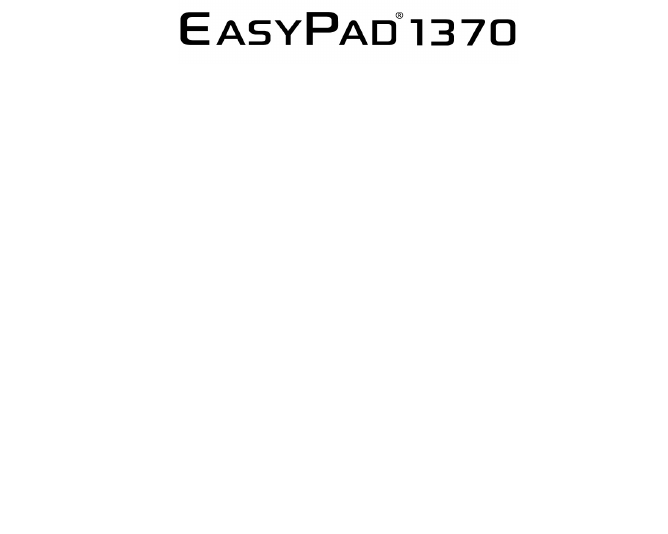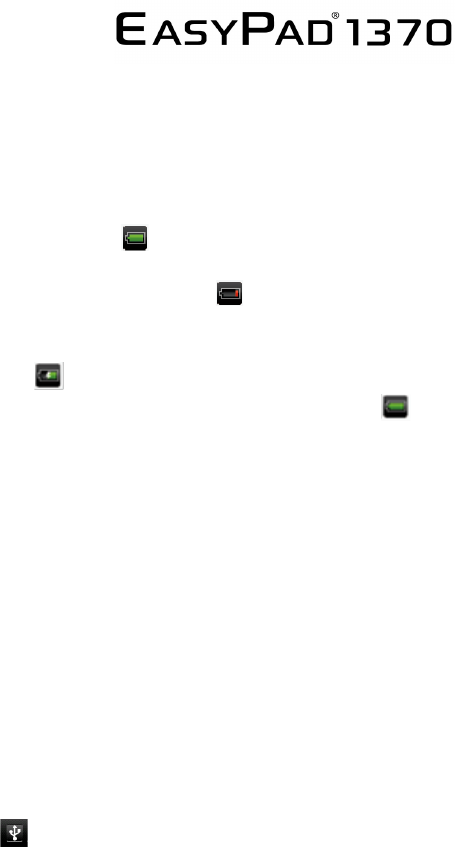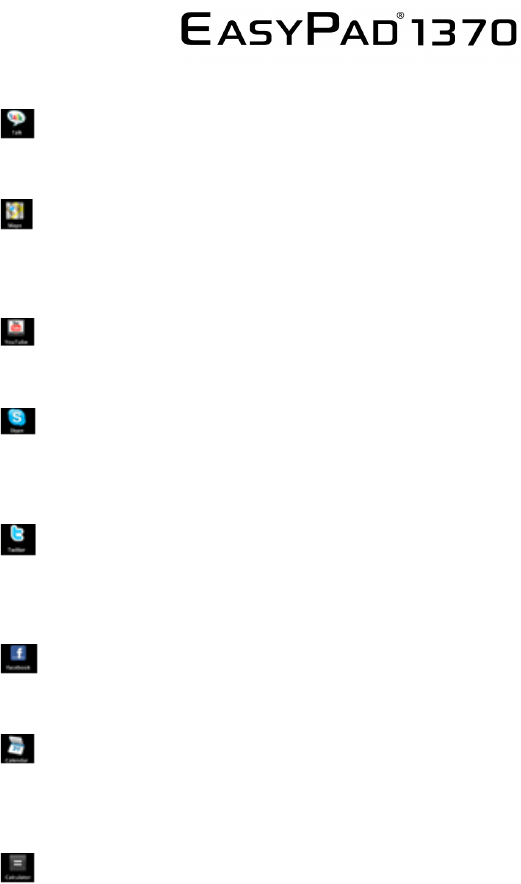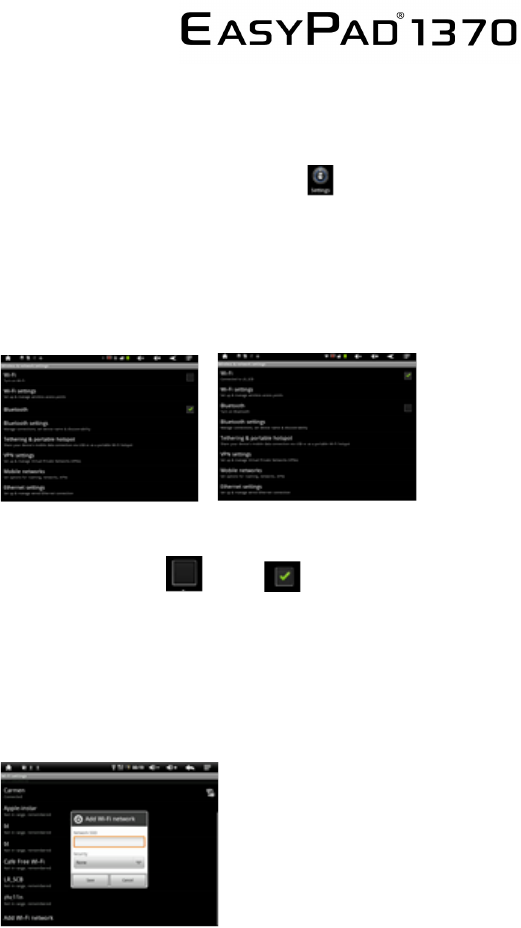!
FRANÇAIS!
FR!14!
!
Paramètres WLAN /Wi-Fi étendus :
Touchez dans le menu pour les paramètres WLAN / Wi-Fi,
le menu Paramètres étendus s’ouvre. Dans le menu Paramètres
étendus, vous pouvez visualiser l’état actuel, l’adresse IP et
d’autres informations sur l'appareil.
2. Réglages du son
Les paramètres des tonalités contiennent le réglage du volume ainsi
que le choix des tonalités d'avertissement, du son système, de la
tonalité de signalisation des cartes micro-SD / TF et de l’USB.
3. Réglages de l’afficheur
Contiennent la clarté, l’orientation automatique de l’écran
(Accéléromètre), animations et le temps de mise en veille de l’écran
(temporisation), possibilités de mise en veille de l’écran après :
15, 30 secondes, 1, 2 10 ou 30 minutes.
Si, par exemple, vous choisissez 30 secondes, l’écran s’éteint au
bout de 30 secondes d’inutilisation et le verrouillage d'écran s'active.
Appuyez sur la touche marche/arrêt pour réactiver l’écran. Poussez
le bouton de verrouillage vers le haut afin de supprimer le blocage
de l’écran.
!
!
!
!
!